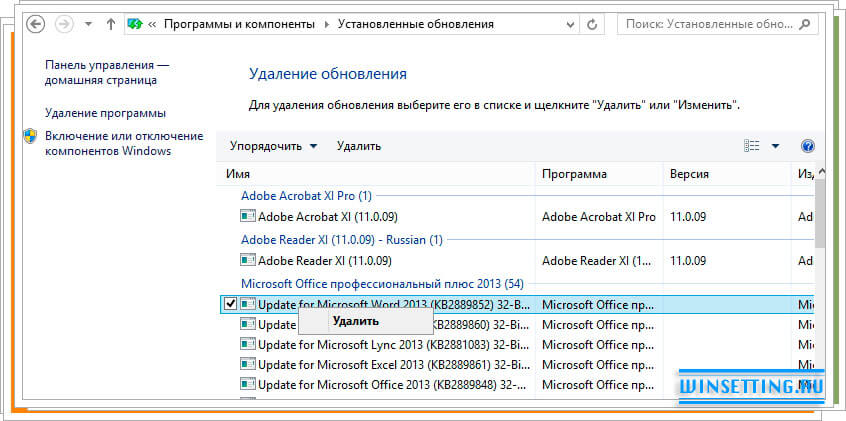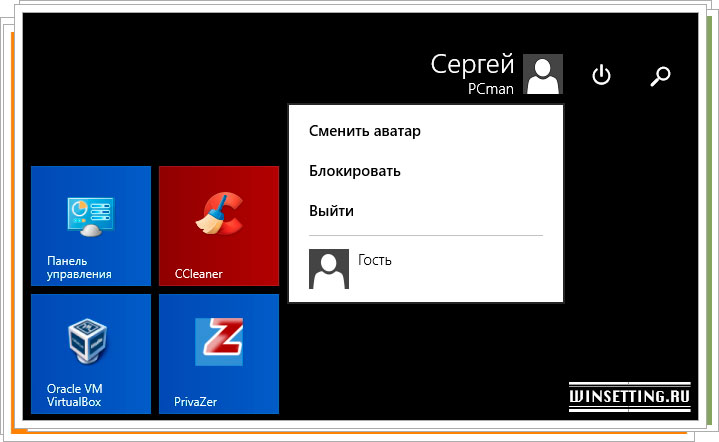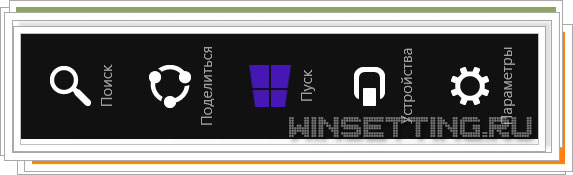![]() Вы индивидуальность? И общаясь в Интернете, привыкли обозначать себя оригинальной аватаркой? Тогда почему бы не индивидуализировать свою учетную запись Windows, например установив аватарку собственного производства?
Вы индивидуальность? И общаясь в Интернете, привыкли обозначать себя оригинальной аватаркой? Тогда почему бы не индивидуализировать свою учетную запись Windows, например установив аватарку собственного производства?
После того, как мы обновили свою версию Windows до Windows 8, пришло время заняться настройками нашей учетной записи. Сегодня мы расскажем, как в этой версии ОС Microsoft назначить свою личную аватарку.
К сожалению, операционная система Windows 8 не сильно богата набором хороших аватаров для учетных записей пользователей. А уж тем более из того что в ней имеется, не один уважающий себя пользователь ПК не станет прикручивать к своему профилю. Ведь каждый из нас хочет быть индивидуальность, верно? Однако эта проблема решается и довольно просто. Свою аватарку для Windows 8 можно прикрутить всего за пару минут.
Меняем аватарку учетной записи Windows 8
Для этого нам понадобятся: собственно аватарки для Windows 8, а также работающий компьютер и установленная на него соответствующая версия ОС.
Положите в папку “Изображения” своей учетной записи аватарку, которую хотите установить. Затем перейдите к интерфейсу начального экрана и кликните правой клавишей мыши по квадратику изображения рядом с именем вашей учетной записи. В контекстном меню выберите пункт “Сменить аватар”.
На экране откроется окно настройки вашего профиля Windows 8, в котором кликните по кнопке “Обзор”, как показано на рисунке ниже.
После чего укажите загруженную вами в папку “Изображения” аватарку и щелкните по кнопке “Выбрать изображение”. Вот и все, теперь ваша аватарка для Windows 8 будет отображаться на начальном экране и в вашей учетной записи.
Аватарки для Windows 7 и Vista
Все иконки учетных записей этих версий ОС охраняться в одной папке, которая находится по адресу C:\ProgrammData\Microsoft\User Account Pictures\. Создайте или поместите в эту папку свою аватарку. Можно залить в нее сразу несколько вариантов иконок, чтобы пользователь мог выбирать и настраивать свою индивидуальность. Чтобы сделать это откройте проводник и скопируйте в адресную строку путь указанный выше. Перед вами откроется папка, в которой будут лежать изображения. Учтите, что иконки должны быть размером не больше 128×128 пикселей и иметь формат .bmp.
Чтобы установить загруженную аватакрку для Windows 7, щелкните по меню “Пуск” и внутри по изображению иконки вашей учетной записи. Откроется окно, в котором кликните по “Изменение своего рисунка” и затем укажите нужное изображение, которое ранее вы загрузили в папку User Account Pictures.